適用於 Windows 的最佳筆記應用程式 - 10 個出色的工具
12分鐘讀
更新了
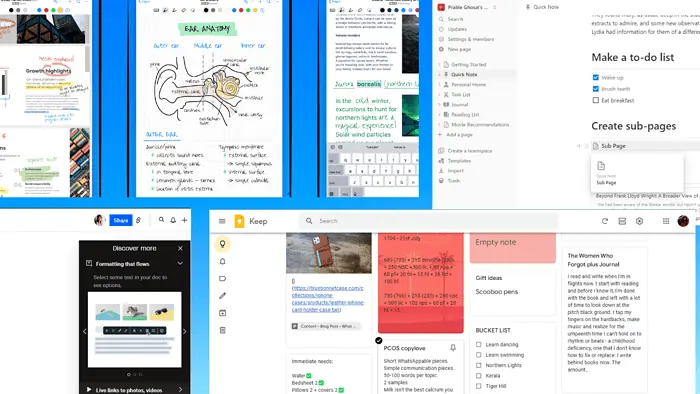
找到適用於 Windows 的最佳筆記應用程式可以改變您的生活。雜亂的筆記本或便利貼可能會妨礙組織和生產力。
讓我們看看我測試的 30 個應用程式中排名前十的 Windows 筆記應用程式。
適用於 Windows 的最佳筆記應用程式
| 適用於 Windows 的最佳筆記應用程式 | AI供電 | 混合媒體 | 跨平台 | 手寫識別 | 離線訪問 | 定價和計劃 |
| 微軟OneNote | 是 | 是 | 是 | 是 | 是 | 5 GB 免費套餐 儲存、付費業務 計劃起價為每位用戶每月 6 美元 |
| 概念 | 是 | 是 | 是 | 沒有 | 沒有 | 個人計劃免費,商業計劃起價為每位用戶每月 8 美元 |
| Evernote的 | 是 | 是 | 是 | 是 | 是 | 存在免費版本,個人套餐起價為每位用戶每月 14.99 美元 |
| 谷歌保持 | 沒有 | 沒有 | 是 | 是 | 是 | 免費,如果超過 15 GB,您可以購買額外的儲存空間 |
| Dropbox的文件 | 是 | 是 | 是 | 沒有 | 是 | 訂閱 Dropbox 即可免費 |
| Simplenote | 是 | 沒有 | 是 | 沒有 | 是 | 跨裝置免費 |
| 黑曜石 | 是 | 沒有 | 是 | 是 | 是 | 個人使用免費,商業使用每年 50 美元 |
| 尼波 | 是 | 是 | 是 | 是 | 是 | 免費,提供付費版本 |
| 喬普林 | 沒有 | 是 | 是 | 是 | 是 | 免費,雲端儲存方案每月 3 美元起 |
| 標準註釋 | 沒有 | 沒有 | 是 | 是 | 是 | 高級方案免費,起價 63 美元/年 |
現在,讓我們深入研究每一個,看看是什麼讓它們如此特別:
1. 微軟 OneNote
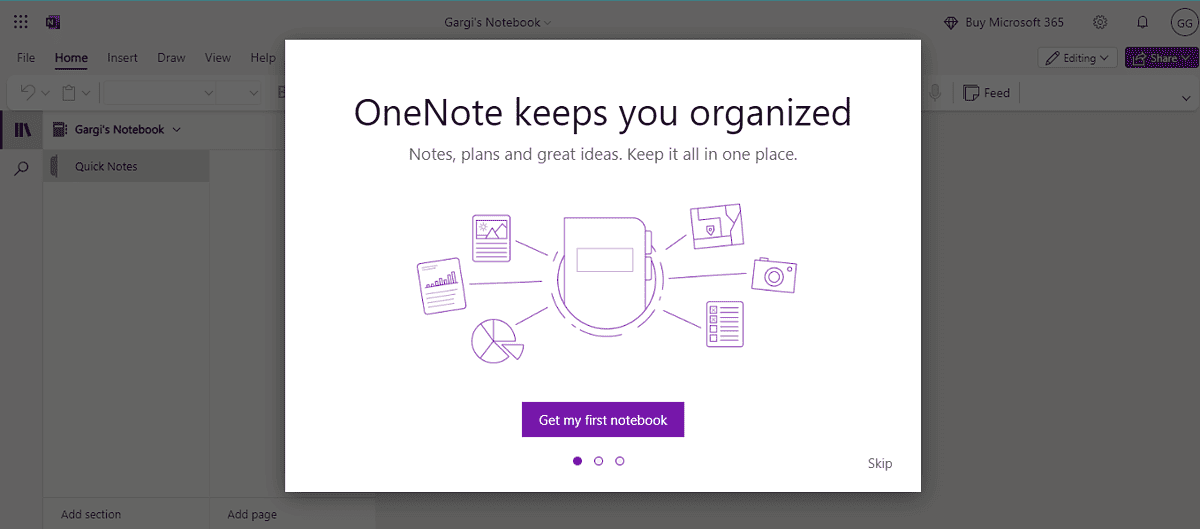
微軟OneNote 是一款多功能數位筆記本,非常適合您的所有筆記需求。 Microsoft OneNote 也作為 Microsoft 365 套件的一部分提供,對所有平台(包括 Windows 和 Android)上的使用者免費。
您可以單擊螢幕上的任意位置來新增文本,然後將它們組織成稱為頁面的部分和子部分。您可以輸入圖像,或用手寫筆塗鴉小圖表,註釋註釋,添加重要標籤,錄製音訊註釋,插入視訊文件,並只需單擊即可保存內容。
此外,新增加的 副駕駛 AI to Microsoft OneNote 將您的筆記提升到另一個水平。它使用您的筆記和大型語言模型 (LLM) 來回答特定問題並產生相關內容。總而言之,Copilot 可協助您 建立摘要或編輯文本。您將獲得 5 GB 的免費儲存空間,以後可以購買更多儲存空間。
| 優點 | 缺點 |
| 用於儲存所有混合媒體筆記(音訊、視訊、圖像和文字)的一處 | 您可能會不時面臨同步問題 |
| 它支援與 WordPress、Zapier、Salesforce 等應用程式和設備無縫集成 | 整合有限,不支援 Outlook、BI 或 MS 專案應用程式 |
| 內建人工智慧有助於建立摘要或相關文字區塊 | 建立和編輯表格功能可以改進 |
2.概念
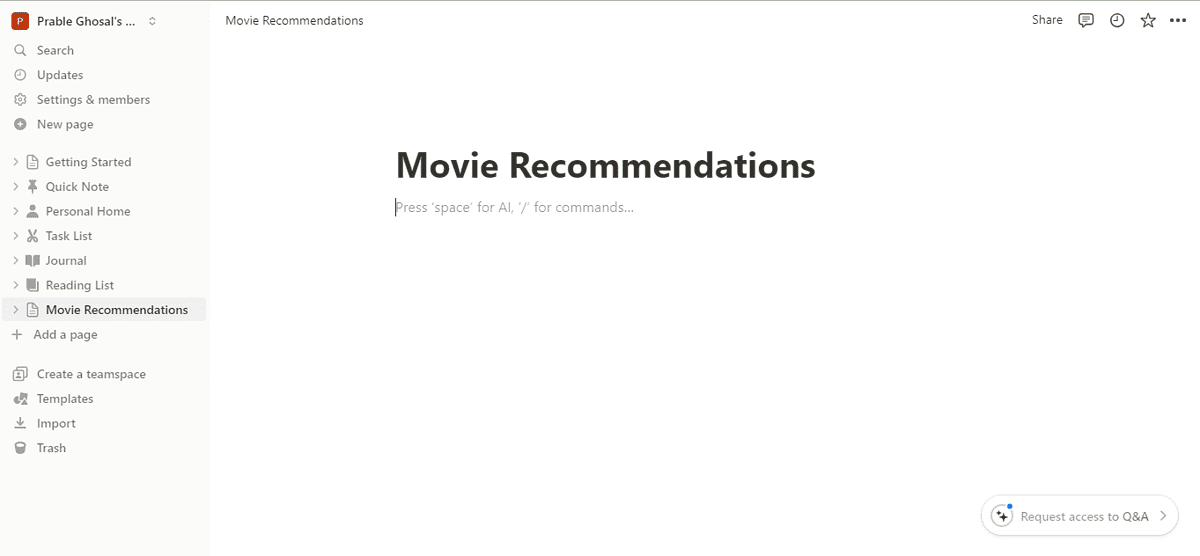
概念 是一款生產力和數位筆記應用程式。它基本上充當一個統一的工作空間,讓您可以無縫地組織和協作。 Notion AI 的新增可以為您解答任何問題、建立文字記錄或會議記錄。
其實你也可以 存取 wiki、管理和追蹤複雜項目、建立待辦事項清單以及為重要註釋添加書籤。 這款適用於 Windows 的筆記應用程式可讓您使用看板和 wiki 來建立協作介面。
突出的功能包括現成的模板、無幹擾的書寫介面以及列表、時間軸或看板等智慧資料庫。它支援集成 70 個 SaaS 工具,例如 Zapier、Slack、GitHub、Zoom、Typeform、 與其他人。
| 優點 | 缺點 |
| 您可以建立智慧型資料庫,例如清單、時間表或看板,並存取 wiki | 對於個人筆記應用程式來說可能太多了 |
| 您也可以匯入 Markdown、Microsoft Word、Microsoft Excel 和 CSV 格式的數據 | 如果您處理的頁面太多,搜尋功能可能會很慢 |
| 您可以建立智慧型資料庫,例如清單、時間表或看板,並存取 wiki | 可能是一個陡峭的學習曲線 |
3。 Evernote的
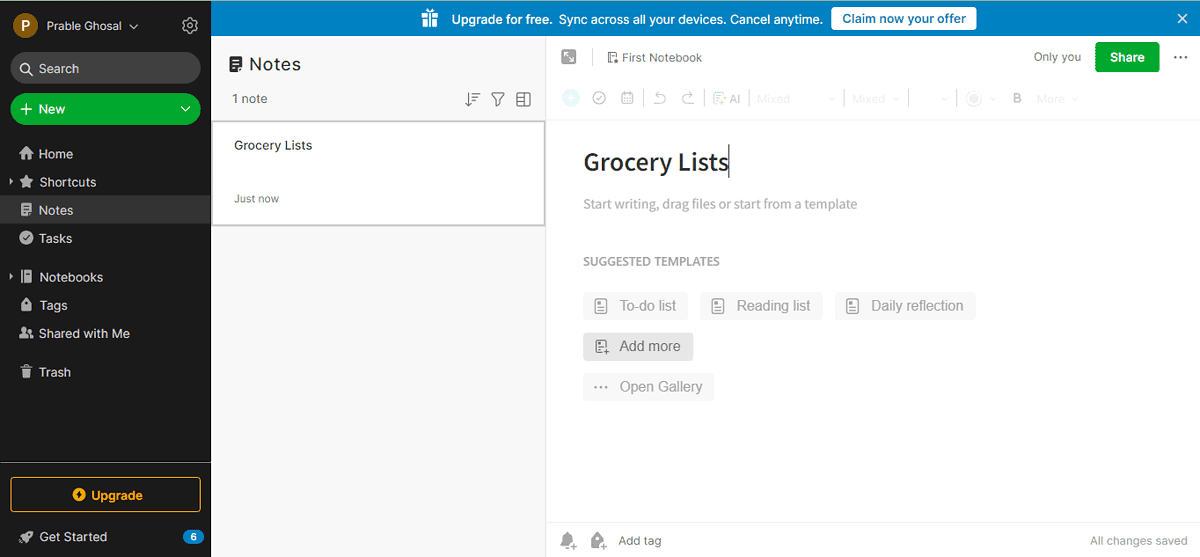
Evernote的 是一款適用於 Windows 的數位筆記應用程序,因 離線訪問。此外,它還擅長文字處理,包括手寫筆記、網路文章和多種格式的資訊。除了儲存收據和其他重要文件之外,您還可以使用掃描器功能拍照。
Evernote 的人工智慧搜尋可以幫助您 立即過濾您的筆記。不僅如此,您的筆記總是會自動儲存。
您也可以使用 Evernote 建立任務、待辦事項清單並簡化工作流程。您的所有筆記都安全可靠地儲存在雲端,遠離窺探。除了作為一個可靠的筆記應用程式之外,Evernote 還可以幫助您進行自我組織並提高工作效率。
| 優點 | 缺點 |
| Evernote 支援豐富的格式、表格、配件和音訊筆記 | 與其他應用程式相比可能更貴 |
| 它可以識別28種打字語言和11種手寫語言 | 免費版本的功能有限且有缺陷 |
| 它的人工智慧非常適合過濾筆記並用標籤組織它們 | 陡峭的學習曲線 |
4。 Google Keep
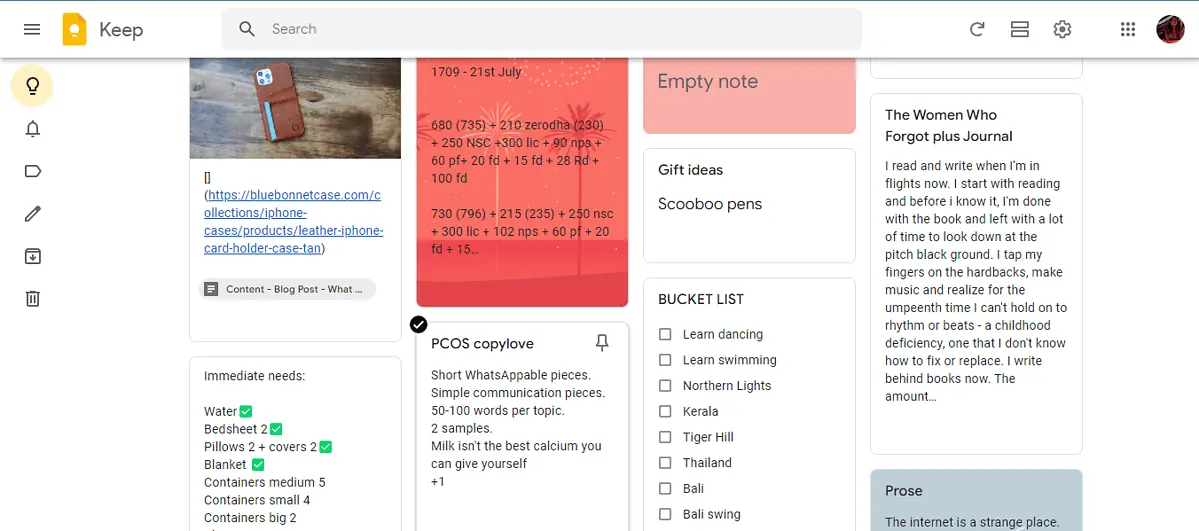
谷歌保持 是一款適合喜歡最少雲端服務的 Windows 用戶的完美筆記應用程式。 Google Keep 的設計類似便利貼,是一款基本的數位筆記工具,還可以 聽聽筆記並自動轉錄.
它非常適合 Google 高級用戶,因為它可以與該系列的所有其他應用程式無縫協作。您可以將電子郵件轉換為任務,將筆記從 Google Keep 匯入到文檔,以及繪製、素描和分享這些想法。
在網頁瀏覽器上使用時,它還可以 轉錄影像。您可以設定時間和地點提醒。不僅如此,您還可以對註釋進行顏色編碼並使用單級標籤來有效地組織它們。
此外,您可以使用其主題來為您的筆記增添趣味並添加圖像。儘管如此,與其他 Windows 筆記應用程式相比,這些功能似乎仍然有限。
| 優點 | 缺點 |
| 非常適合使用 Google 跨平台的高級用戶 | 可能太基本了,缺乏混合媒體筆記等高級功能 |
| 透過主題、標籤、顏色代碼、圖像添加輕鬆組織 | 沒有用於格式化筆記的選項,也沒有模板 |
| 免費,並且可以在網頁版上轉錄圖像 | 與其他 SaaS 應用程式的整合有限 |
5. Dropbox 紙
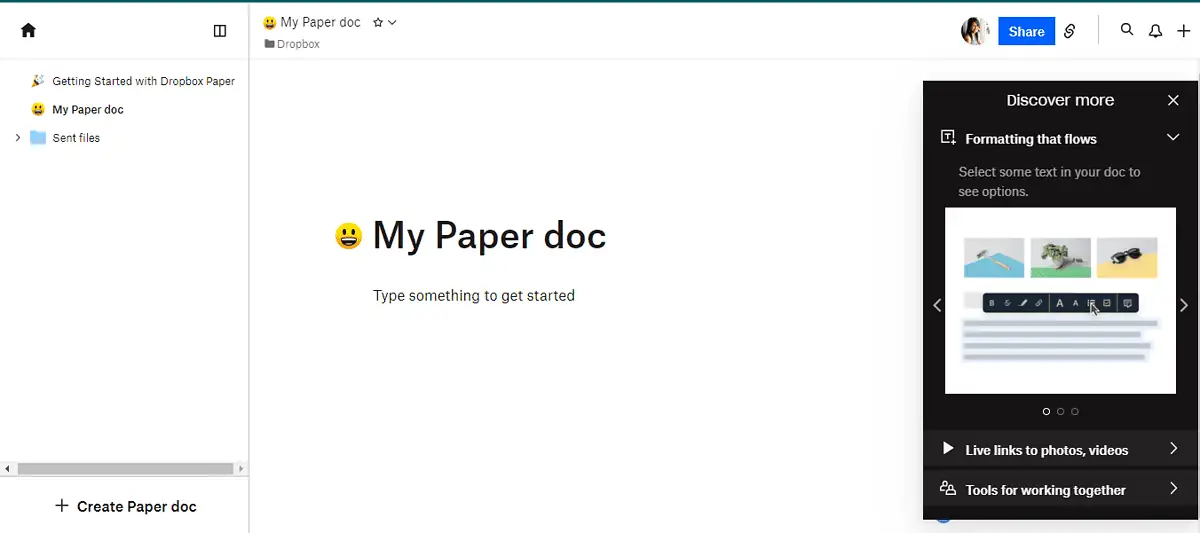
Dropbox的文件 是一款面向 Windows 用戶的高級數位筆記應用程序,它更多地作為共同編輯工具運行。它非常適合團隊和企業,免費提供 Dropbox 帳戶。
至於筆記,Dropbox Paper 允許您指派待辦事項、新增截止日期、標記人員以及嵌入多媒體。你可以 添加音頻註釋、視頻文件、YouTube 鏈接,甚至 GIF、Google 地圖圖釘、Figma 文件,等等。
它也可以 從文件中獲取所有筆記並將其轉化為出色的演示文稿 幾分鐘之內。它適合協作記筆記,並與業務應用程式和設備無縫整合。
| 優點 | 缺點 |
| 您可以新增多種媒體格式 像 Google 地圖、GIF、Figma、Invision 一樣添加到您的筆記中 | 如果你沒有的話就不理想 已訂閱 Dropbox |
| 與業務工具和應用程式無縫集成 | 使用者介面可能會非常令人沮喪 |
| 可以自動將文件轉換為簡報 | 可能是一個陡峭的學習曲線 |
6. 簡單筆記
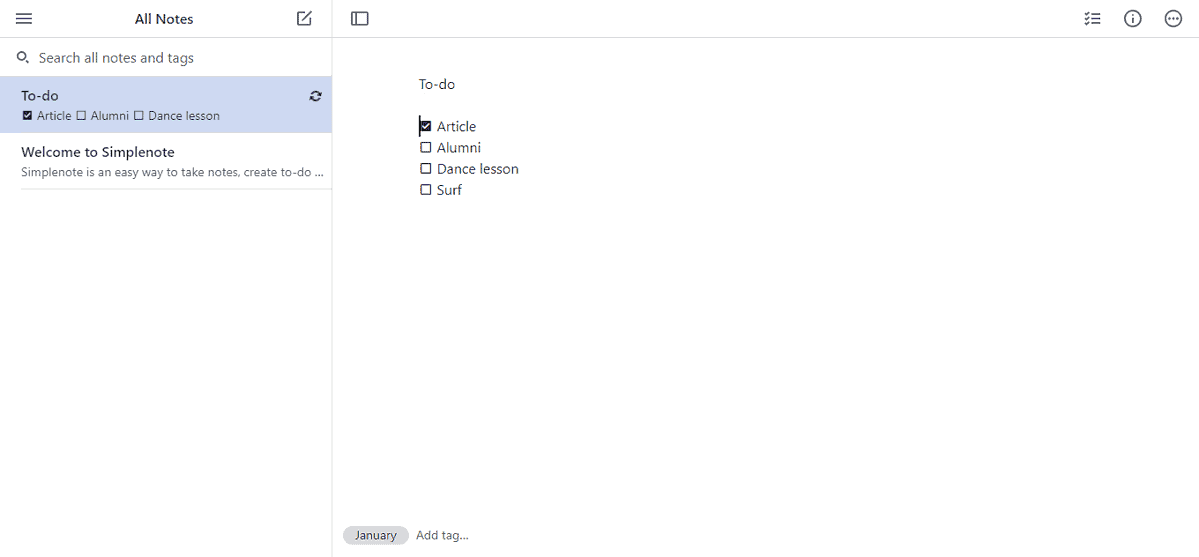
來自 WordPress 的開發者, Simplenote 是一款乾淨的 Windows 筆記應用程序,支援 Markdown。您可以新增連結、嵌入圖像、建立清單或程式碼區塊、標題、子標題和其他自訂文字選項。
您還可以透過新增標籤來發布筆記並保持井井有條。它是免費的,同步速度快,並且可以備份您的所有筆記,這樣您就不會丟失任何內容。
它重量輕,可以輕鬆協作。同樣,它也是 非常適合建立清單和表格 不同種類的。你可以 使用版本控制返回早期版本,然後在桌面上開啟焦點模式。
| 優點 | 缺點 |
| 輕量級、免費,非常適合格式化文字和添加圖像/鏈接 | 僅有兩個主題,混合媒體功能有限 |
| 乾淨直覺的使用者介面,支援快速備份 | 僅透過連結即可共享筆記 |
| 僅有兩個主題,混合媒體功能有限 | 未備份時筆記不會加密 |
取得簡單筆記
7。 黑曜石
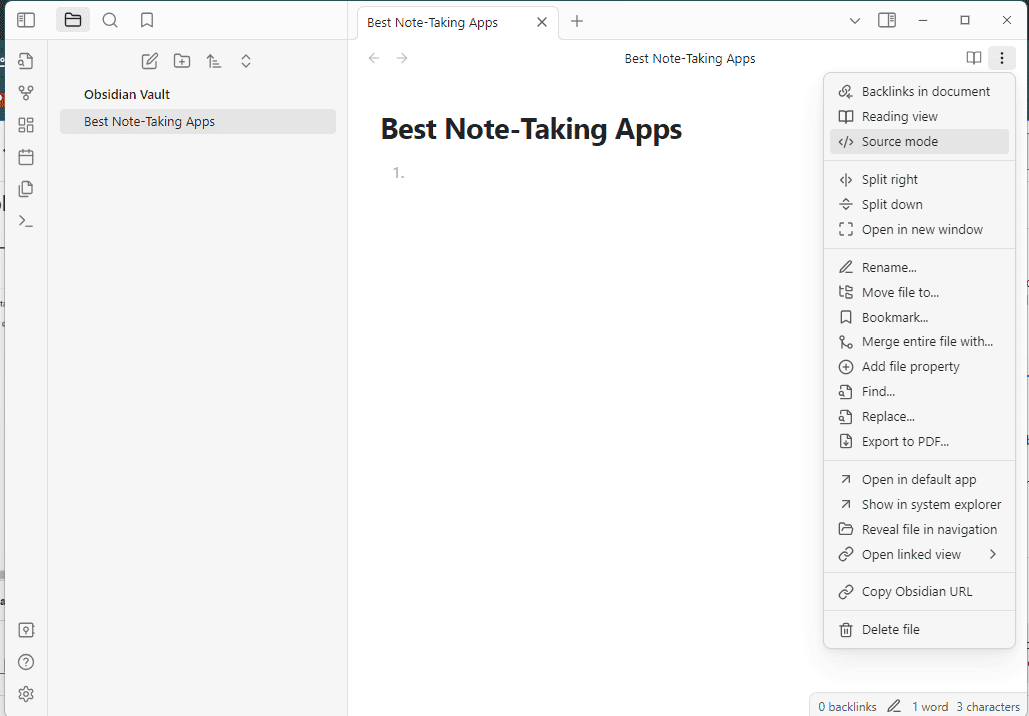
黑曜石 是一款適用於 Windows 的筆記應用程序,可以幫助您以圖表形式可視化筆記之間的聯繫。借助 Markdown 支持,它非常適合想要捕獲、組織和記錄的用戶 以非線性方式建構他們的想法.
它是私密的、靈活的,並且適合您的筆記方式。還有數百個外掛和主題可供選擇。您可以利用其開放 API 來根據您的個人工作流程進行客製化。
另外,黑曜石可以讓你 創建您自己的維基百科 透過連結人、地點、書籍、想法等。
您可以編輯、自訂、優化效能並自動發布。還有一個活躍的討論論壇和 Discord 頻道。
| 優點 | 缺點 |
| 您可以鏈接任何東西,從人到地點,從想法到互聯網鏈接 | 介面一開始可能會讓人感到不舒服 |
| 您可以將所有筆記以圖表形式視覺化以支持您的思考 | 陡峭的學習曲線 |
| 配備開放的人工智能和降價支持,允許大量定制 | 不支援協作,因此不適合團隊使用 |
8. 尼波
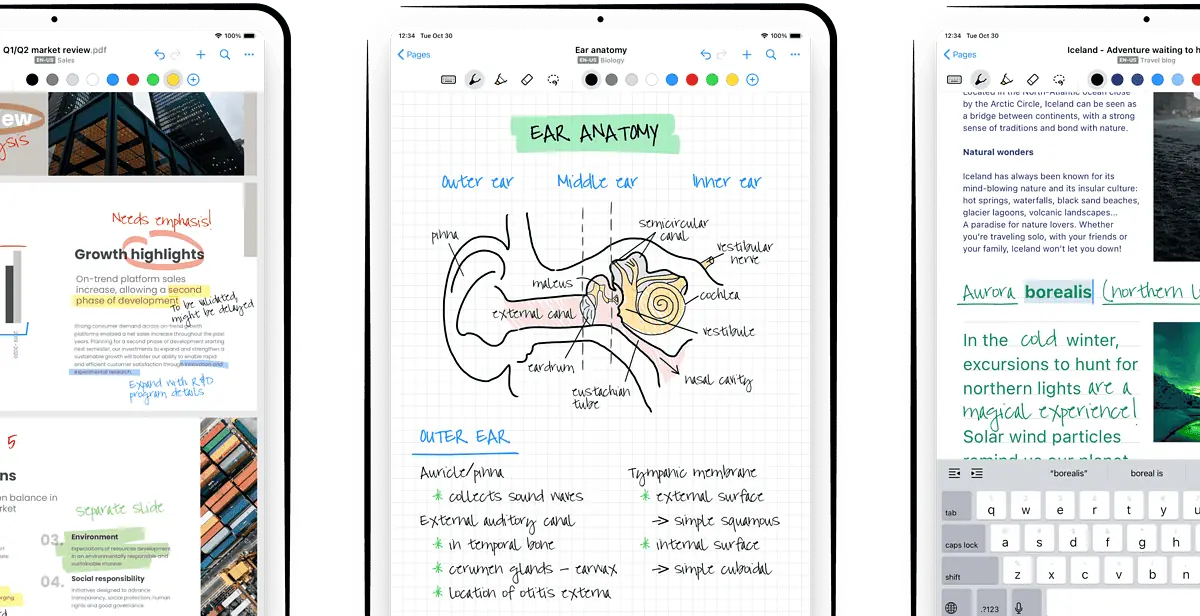
尼波 是白板、筆記本還是記事本,取決於您的用途。它是 Windows 上最先進的數位筆記應用程式之一,具有開創性的人工智慧。您可以做筆記、註釋,並匯入 PDF、Word 或 PowerPoint 文件以供審查。
其一些先進功能包括 視覺筆記和快速火災數據捕獲。它也是一個自由格式的數位白板,可以隨著您的筆記而增長。你永遠不會用完空間。
不僅如此,您還可以將手寫筆記轉換為文字、對圖像進行註釋、選擇背景和樣式以及共享筆記。
它還具有自適應深色模式 適用於低光源區域。 Nebo 支援互動式圖表、解決複雜的數學問題以及建立多層清單。
| 優點 | 缺點 |
| 這是一款自由格式的數位筆記本,可隨著您的內容而成長 | 組織功能有限,不支援混合媒體 |
| 標記 PDF、享受快速火災數據捕獲並輕鬆註釋圖像 | 如果您只是在尋找一個簡單的筆記應用程序,可能會讓人不知所措 |
| 適用於許多用例 |
9.喬普林
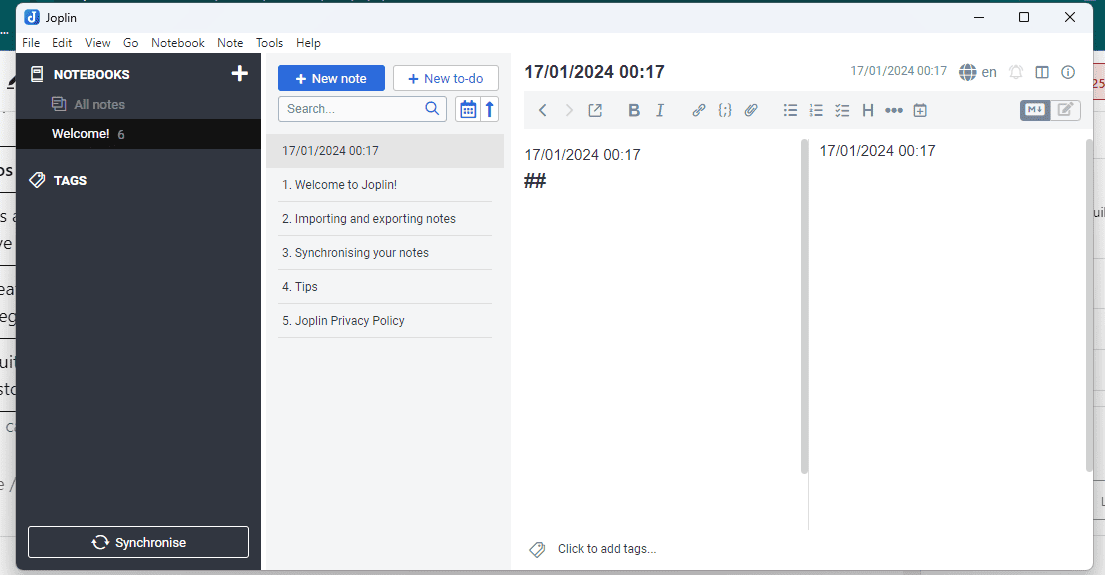
喬普林 是一款適用於 Windows 的開源筆記應用程式。這非常適合 做多媒體筆記 例如圖像、影片、PDF、音訊檔案和圖表。您可以使用 Joplin Cloud 與您的團隊進行無縫協作。
您可以將網頁儲存為筆記、截取螢幕截圖並轉錄它們,以及新增外掛程式和自訂主題。您還可以使用富文本或 Markdown 等多個文字編輯器自訂您的筆記體驗。
Joplin 是真正的跨平台,並使用端對端加密來保護您的個人資料。它也是完全開源的。
| 優點 | 缺點 |
| 擁有網頁剪輯擴充程序,可讓您將網頁儲存為筆記 | 缺乏 OCR 或手寫辨識筆記等高級功能 |
| 出色的導入工具,非常適合無縫集成 | 如果您不在雲端,可能會出現同步問題 |
| 直覺的介面和最多的客製化選項 | 基本計畫的儲存空間有限 |
10.標准說明
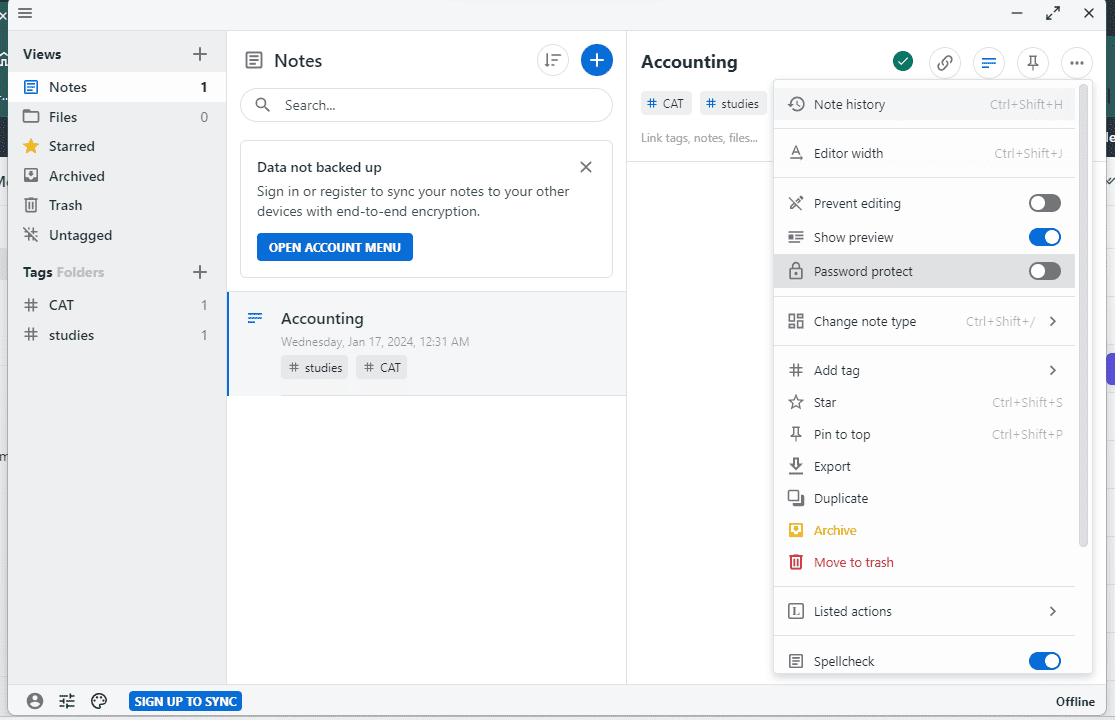
標準註釋 是一款適用於 Windows 的數位筆記應用程序,經過端對端加密。具有卓越的 隱私功能,它支援無限設備上的跨平台同步。它的功能也相當豐富 支援富文本、電子表格、任務和待辦事項、Markdown、密碼和令牌,等等。
它不斷更新其支援的格式儲存庫。您還可以享受長期修訂歷史記錄、電子郵件備份和廣泛的主題。
您可以建立嵌套資料夾以更好地組織、固定註釋以方便訪問,或將其存檔以供以後使用。不僅如此,您還可以建立高級自訂查詢來存取和查看您的筆記。您還有機會在名為 Listed 的免費部落格平台上發布您的筆記。
| 優點 | 缺點 |
| 許多不尋常的主題帶來驚人的視覺衝擊力 | Web 應用程式 UI 並不出色,而且速度可能很慢 |
| 支援不同格式的筆記 | 個人和團隊沒有協作或即時編輯選項 |
| 您也可以將筆記發佈到公共部落格平台,Listed | Windows 上通常沒有回應頁面 |
我如何選擇最佳的 Windows 筆記應用程式
為了獲得最佳結果,我投入了大量時間來測試每個應用程式。
我檢查了這些 Windows 筆記應用程式是否支援人工智慧、協作、離線存取、手寫文字轉換、跨平台同步和混合媒體。
此外,我還深入研究了每個應用程式的功能,以了解它們的工作原理以及它們的突出品質。
如何正確使用筆記App?
以下是有關如何充分利用 Notion 等筆記應用程式的逐步指南:
第一步: 建立帳戶或登入您現有的 Notion 帳戶。在您的工作區中,建立一個新頁面以開始記筆記。
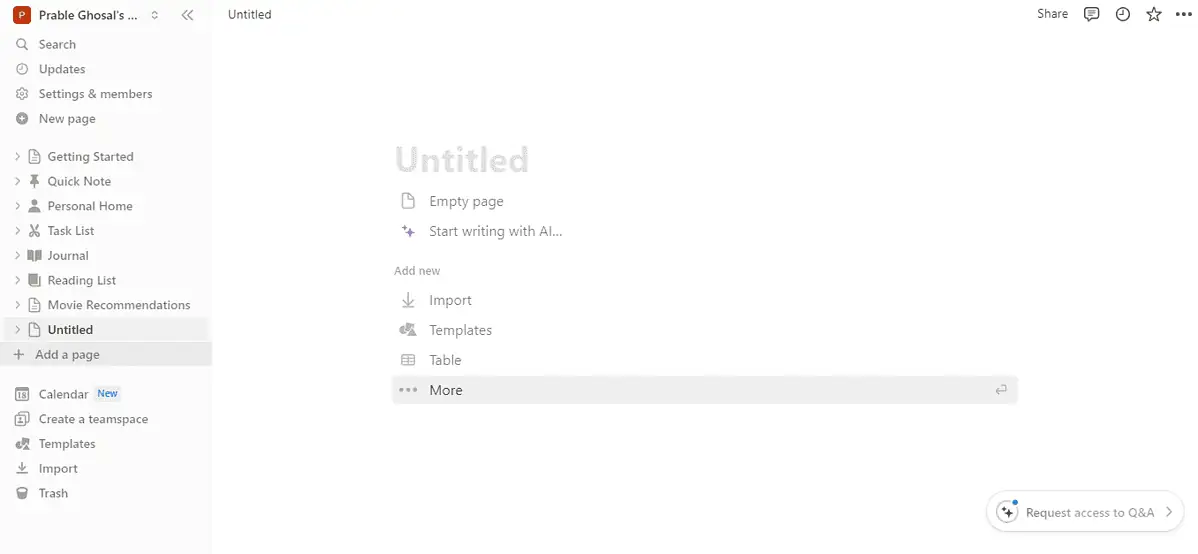
第一步: 您也可以探索待辦事項、專案、任務、衝刺、會議和文件的模板,然後按一下「取得模板」。
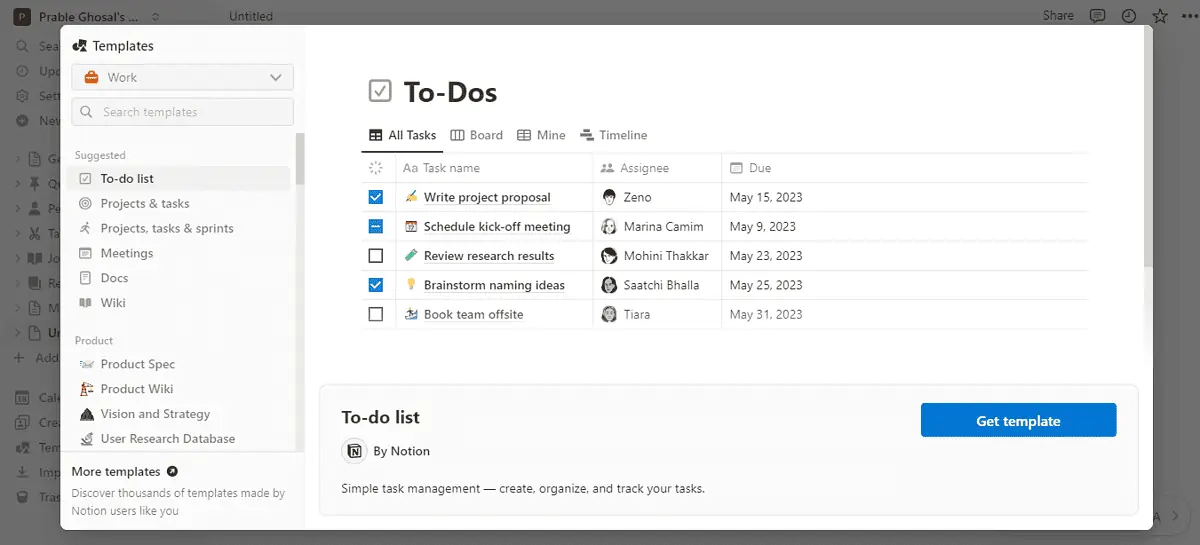
第一步: 在頁面中,為您的筆記指定一個特定名稱,並在頂部添加封面、評論和表情符號以進一步自訂它。
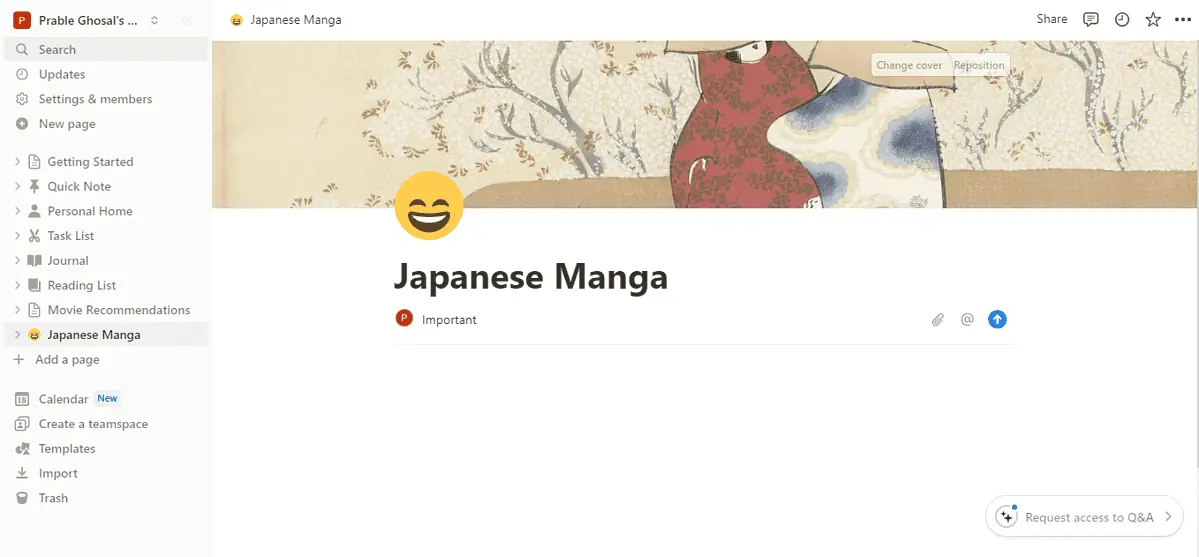
第四步:點擊/ 在主頁中新增副標題、圖像、影片等內容區塊。您可以向下捲動以查看所有選項。您也可以透過上傳圖像或使用 Unsplash 等第三方網站來新增圖像。
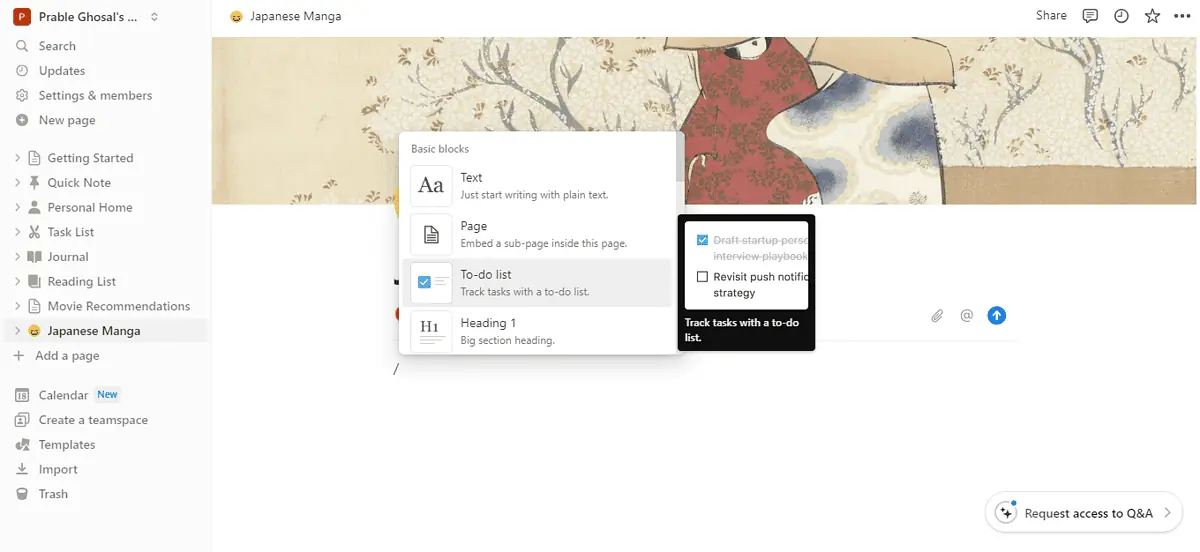
第一步: 您可以 使用概念人工智慧 撰寫、總結或翻譯您所寫的內容。如果您遇到寫作障礙或無法完成筆記,它可以根據提示繼續書寫。您還可以簡化語言、改變語氣、改變長度、改進寫作,或解釋和修復問題區域。
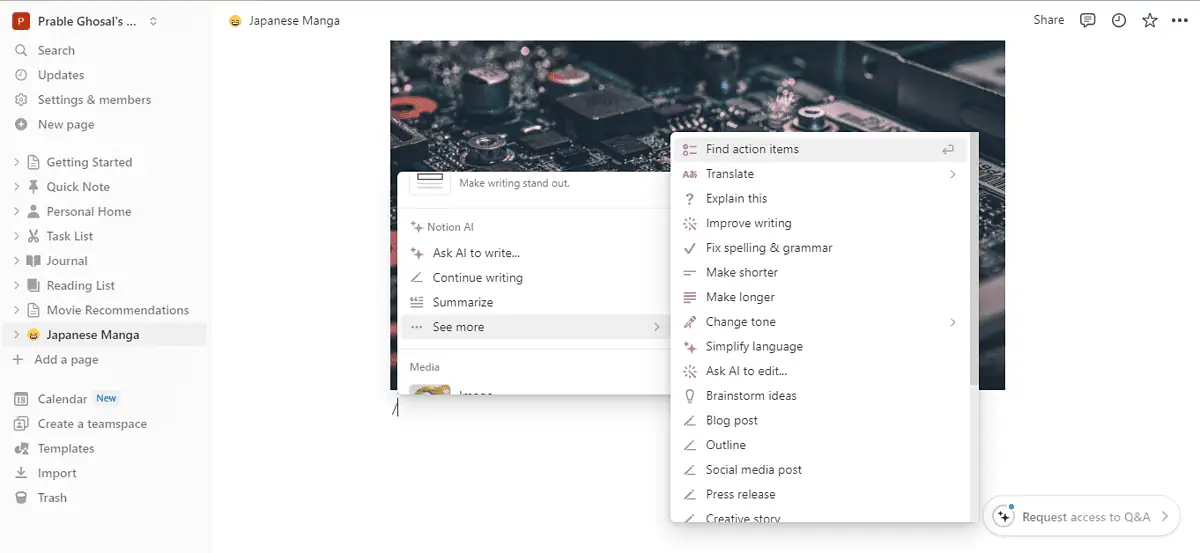
第一步: 您可以點擊 右上角的三個點 將此筆記變成 wiki、自訂頁面、更改樣式等等。
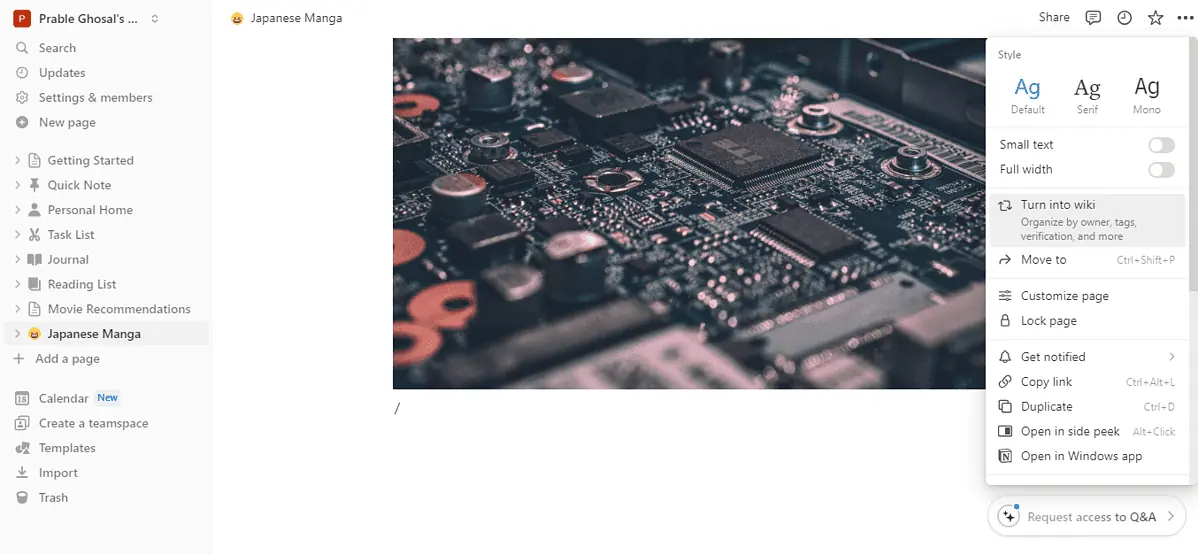
第一步: 您可以點擊 分享到 螢幕右上角的選項可與您的團隊、朋友或家人分享或發布。
您可能也有興趣:
選擇最適合 Windows 的筆記應用程式可能很棘手,尤其是如果您是新手的話。但是,首先要確定您的筆記需求是什麼,然後找到適合您的需求和預算的應用程式。如果您不需要團隊協作等進階功能,可以嘗試免費的功能。
如果想要乾淨、優雅的基本筆記體驗,您可以考慮 Google Keep 或 Simplenote。如果您想將筆記轉換為人工智慧產生的摘要和文字記錄,Microsoft OneNote 也很棒。
Notion、Dropbox Paper、Evernote 和 Nebo 非常適合合作。黑曜石非常適合視覺化和自適應的筆記方式。 Joplin 和 Standard Notes 透過 Markdown 支援和客製化來完成工作。








